phone Alfa Romeo Giulietta 2017 Manual del propietario (in Spanish)
[x] Cancel search | Manufacturer: ALFA ROMEO, Model Year: 2017, Model line: Giulietta, Model: Alfa Romeo Giulietta 2017Pages: 224, PDF Size: 4.71 MB
Page 186 of 224
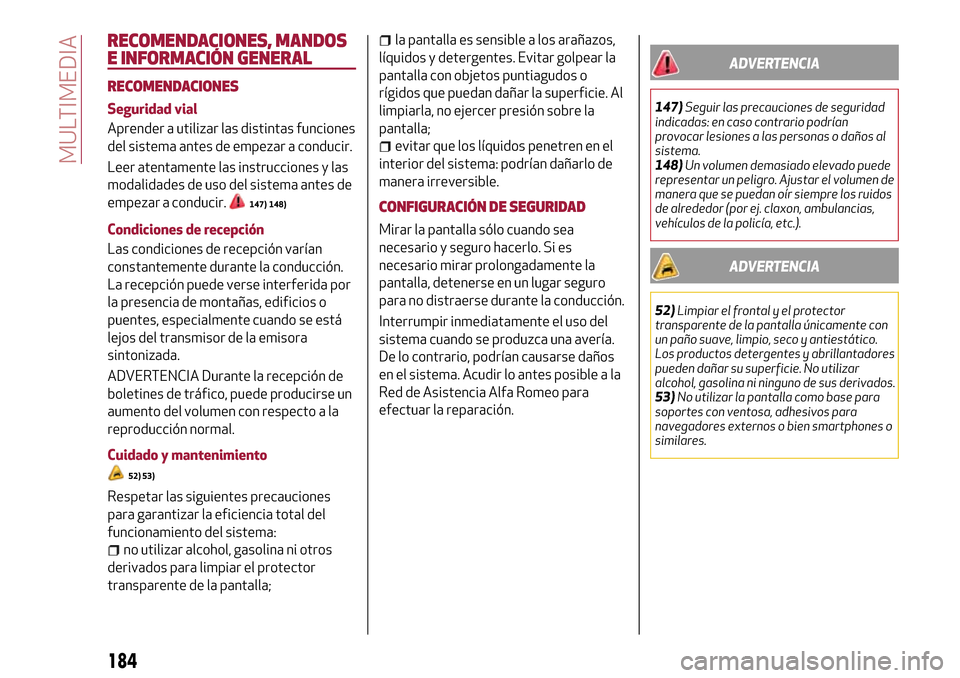
RECOMENDACIONES, MANDOS
E INFORMACIÓN GENERAL
RECOMENDACIONES
Seguridad vial
Aprender a utilizar las distintas funciones
del sistema antes de empezar a conducir.
Leer atentamente las instrucciones y las
modalidades de uso del sistema antes de
empezar a conducir.
147) 148)
Condiciones de recepción
Las condiciones de recepción varían
constantemente durante la conducción.
La recepción puede verse interferida por
la presencia de montañas, edificios o
puentes, especialmente cuando se está
lejos del transmisor de la emisora
sintonizada.
ADVERTENCIA Durante la recepción de
boletines de tráfico, puede producirse un
aumento del volumen con respecto a la
reproducción normal.
Cuidado y mantenimiento
52) 53)
Respetar las siguientes precauciones
para garantizar la eficiencia total del
funcionamiento del sistema:
no utilizar alcohol, gasolina ni otros
derivados para limpiar el protector
transparente de la pantalla;
la pantalla es sensible a los arañazos,
líquidos y detergentes. Evitar golpear la
pantalla con objetos puntiagudos o
rígidos que puedan dañar la superficie. Al
limpiarla, no ejercer presión sobre la
pantalla;
evitar que los líquidos penetren en el
interior del sistema: podrían dañarlo de
manera irreversible.
CONFIGURACIÓN DE SEGURIDAD
Mirar la pantalla sólo cuando sea
necesario y seguro hacerlo. Si es
necesario mirar prolongadamente la
pantalla, detenerse en un lugar seguro
para no distraerse durante la conducción.
Interrumpir inmediatamente el uso del
sistema cuando se produzca una avería.
De lo contrario, podrían causarse daños
en el sistema. Acudir lo antes posible a la
Red de Asistencia Alfa Romeo para
efectuar la reparación.
ADVERTENCIA
147)Seguir las precauciones de seguridad
indicadas: en caso contrario podrían
provocar lesiones a las personas o daños al
sistema.
148)Un volumen demasiado elevado puede
representar un peligro. Ajustar el volumen de
manera que se puedan oír siempre los ruidos
de alrededor (por ej. claxon, ambulancias,
vehículos de la policía, etc.).
ADVERTENCIA
52)Limpiar el frontal y el protector
transparente de la pantalla únicamente con
un paño suave, limpio, seco y antiestático.
Los productos detergentes y abrillantadores
pueden dañar su superficie. No utilizar
alcohol, gasolina ni ninguno de sus derivados.
53)No utilizar la pantalla como base para
soportes con ventosa, adhesivos para
navegadores externos o bien smartphones o
similares.
184
MULTIMEDIA
Page 188 of 224
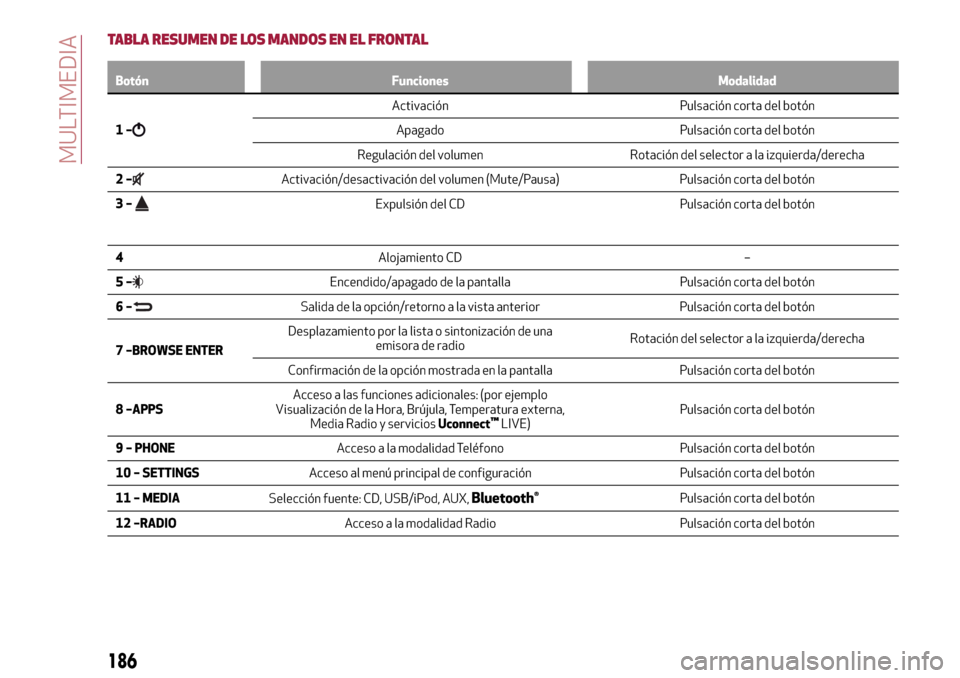
TABLA RESUMEN DE LOS MANDOS EN EL FRONTAL
Botón Funciones Modalidad
1–
Activación Pulsación corta del botón
Apagado Pulsación corta del botón
Regulación del volumen Rotación del selector a la izquierda/derecha
2–
Activación/desactivación del volumen (Mute/Pausa) Pulsación corta del botón
3–
Expulsión del CD Pulsación corta del botón
4Alojamiento CD –
5–
Encendido/apagado de la pantalla Pulsación corta del botón
6–
Salida de la opción/retorno a la vista anterior Pulsación corta del botón
7 –BROWSE ENTERDesplazamiento por la lista o sintonización de una
emisora de radioRotación del selector a la izquierda/derecha
Confirmación de la opción mostrada en la pantalla Pulsación corta del botón
8 –APPSAcceso a las funciones adicionales: (por ejemplo
Visualización de la Hora, Brújula, Temperatura externa,
Media Radio y serviciosUconnect
™LIVE)Pulsación corta del botón
9 – PHONEAcceso a la modalidad Teléfono Pulsación corta del botón
10 – SETTINGSAcceso al menú principal de configuración Pulsación corta del botón
11 – MEDIA
Selección fuente: CD, USB/iPod, AUX,
Bluetooth®Pulsación corta del botón
12 –RADIOAcceso a la modalidad Radio Pulsación corta del botón
186
MULTIMEDIA
Page 194 of 224
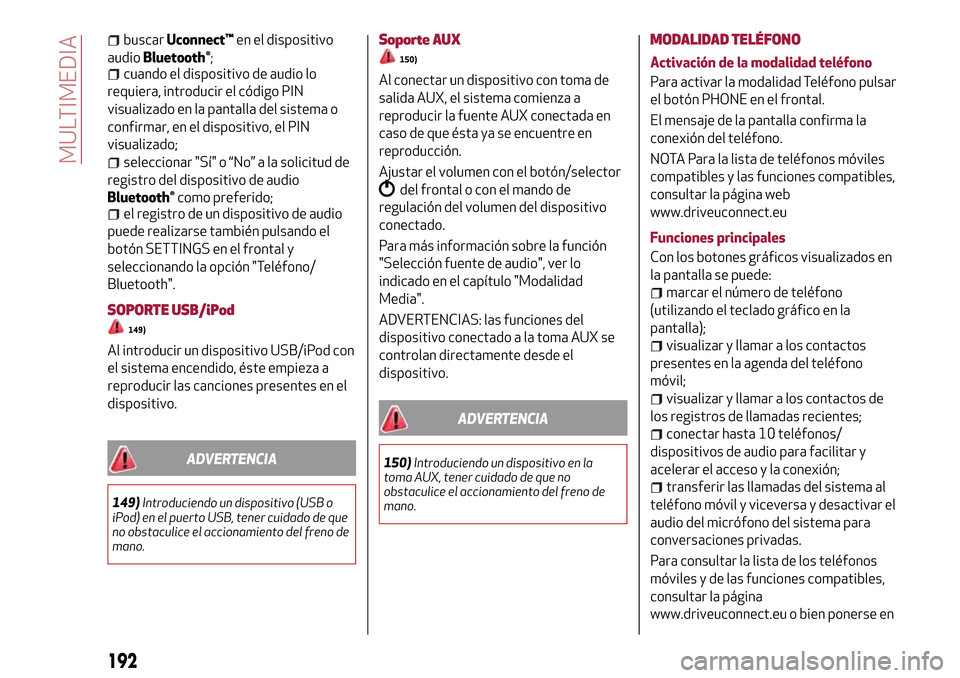
buscarUconnect™en el dispositivo
audio
Bluetooth®;cuando el dispositivo de audio lo
requiera, introducir el código PIN
visualizado en la pantalla del sistema o
confirmar, en el dispositivo, el PIN
visualizado;
seleccionar "Sí" o “No” a la solicitud de
registro del dispositivo de audio
Bluetooth®como preferido;el registro de un dispositivo de audio
puede realizarse también pulsando el
botón SETTINGS en el frontal y
seleccionando la opción "Teléfono/
Bluetooth".
SOPORTE USB/iPod
149)
Al introducir un dispositivo USB/iPod con
el sistema encendido, éste empieza a
reproducir las canciones presentes en el
dispositivo.
ADVERTENCIA
149)Introduciendo un dispositivo (USB o
iPod) en el puerto USB, tener cuidado de que
no obstaculice el accionamiento del freno de
mano.
Soporte AUX
150)
Al conectar un dispositivo con toma de
salida AUX, el sistema comienza a
reproducir la fuente AUX conectada en
caso de que ésta ya se encuentre en
reproducción.
Ajustar el volumen con el botón/selector
del frontal o con el mando de
regulación del volumen del dispositivo
conectado.
Para más información sobre la función
"Selección fuente de audio", ver lo
indicado en el capítulo "Modalidad
Media".
ADVERTENCIAS: las funciones del
dispositivo conectado a la toma AUX se
controlan directamente desde el
dispositivo.
ADVERTENCIA
150)Introduciendo un dispositivo en la
toma AUX, tener cuidado de que no
obstaculice el accionamiento del freno de
mano.
MODALIDAD TELÉFONO
Activación de la modalidad teléfono
Para activar la modalidad Teléfono pulsar
el botón PHONE en el frontal.
El mensaje de la pantalla confirma la
conexión del teléfono.
NOTA Para la lista de teléfonos móviles
compatibles y las funciones compatibles,
consultar la página web
www.driveuconnect.eu
Funciones principales
Con los botones gráficos visualizados en
la pantalla se puede:
marcar el número de teléfono
(utilizando el teclado gráfico en la
pantalla);
visualizar y llamar a los contactos
presentes en la agenda del teléfono
móvil;
visualizar y llamar a los contactos de
los registros de llamadas recientes;
conectar hasta 10 teléfonos/
dispositivos de audio para facilitar y
acelerar el acceso y la conexión;
transferir las llamadas del sistema al
teléfono móvil y viceversa y desactivar el
audio del micrófono del sistema para
conversaciones privadas.
Para consultar la lista de los teléfonos
móviles y de las funciones compatibles,
consultar la página
www.driveuconnect.eu o bien ponerse en
192
MULTIMEDIA
Page 195 of 224
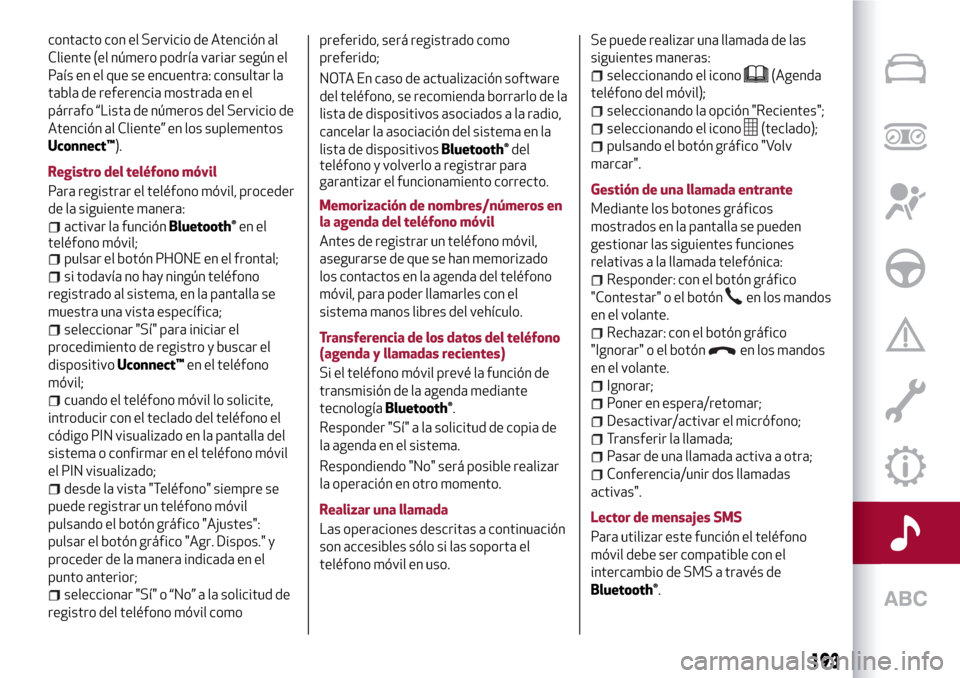
contacto con el Servicio de Atención al
Cliente (el número podría variar según el
País en el que se encuentra: consultar la
tabla de referencia mostrada en el
párrafo “Lista de números del Servicio de
Atención al Cliente” en los suplementos
Uconnect™).
Registro del teléfono móvil
Para registrar el teléfono móvil, proceder
de la siguiente manera:
activar la funciónBluetooth®en el
teléfono móvil;
pulsar el botón PHONE en el frontal;
si todavía no hay ningún teléfono
registrado al sistema, en la pantalla se
muestra una vista específica;
seleccionar "Sí" para iniciar el
procedimiento de registro y buscar el
dispositivoUconnect™en el teléfono
móvil;
cuando el teléfono móvil lo solicite,
introducir con el teclado del teléfono el
código PIN visualizado en la pantalla del
sistema o confirmar en el teléfono móvil
el PIN visualizado;
desde la vista "Teléfono" siempre se
puede registrar un teléfono móvil
pulsando el botón gráfico "Ajustes":
pulsar el botón gráfico "Agr. Dispos." y
proceder de la manera indicada en el
punto anterior;
seleccionar "Sí" o “No” a la solicitud de
registro del teléfono móvil comopreferido, será registrado como
preferido;
NOTA En caso de actualización software
del teléfono, se recomienda borrarlo de la
lista de dispositivos asociados a la radio,
cancelar la asociación del sistema en la
lista de dispositivos
Bluetooth®del
teléfono y volverlo a registrar para
garantizar el funcionamiento correcto.
Memorización de nombres/números en
la agenda del teléfono móvil
Antes de registrar un teléfono móvil,
asegurarse de que se han memorizado
los contactos en la agenda del teléfono
móvil, para poder llamarles con el
sistema manos libres del vehículo.
Transferencia de los datos del teléfono
(agenda y llamadas recientes)
Si el teléfono móvil prevé la función de
transmisión de la agenda mediante
tecnología
Bluetooth®.
Responder "Sí" a la solicitud de copia de
la agenda en el sistema.
Respondiendo "No" será posible realizar
la operación en otro momento.
Realizar una llamada
Las operaciones descritas a continuación
son accesibles sólo si las soporta el
teléfono móvil en uso.Se puede realizar una llamada de las
siguientes maneras:
seleccionando el icono(Agenda
teléfono del móvil);
seleccionando la opción "Recientes";
seleccionando el icono(teclado);
pulsando el botón gráfico "Volv
marcar".
Gestión de una llamada entrante
Mediante los botones gráficos
mostrados en la pantalla se pueden
gestionar las siguientes funciones
relativas a la llamada telefónica:
Responder: con el botón gráfico
"Contestar" o el botón
en los mandos
en el volante.
Rechazar: con el botón gráfico
"Ignorar" o el botón
en los mandos
en el volante.
Ignorar;
Poner en espera/retomar;
Desactivar/activar el micrófono;
Transferir la llamada;
Pasar de una llamada activa a otra;
Conferencia/unir dos llamadas
activas".
Lector de mensajes SMS
Para utilizar este función el teléfono
móvil debe ser compatible con el
intercambio de SMS a través de
Bluetooth®.
193
Page 196 of 224
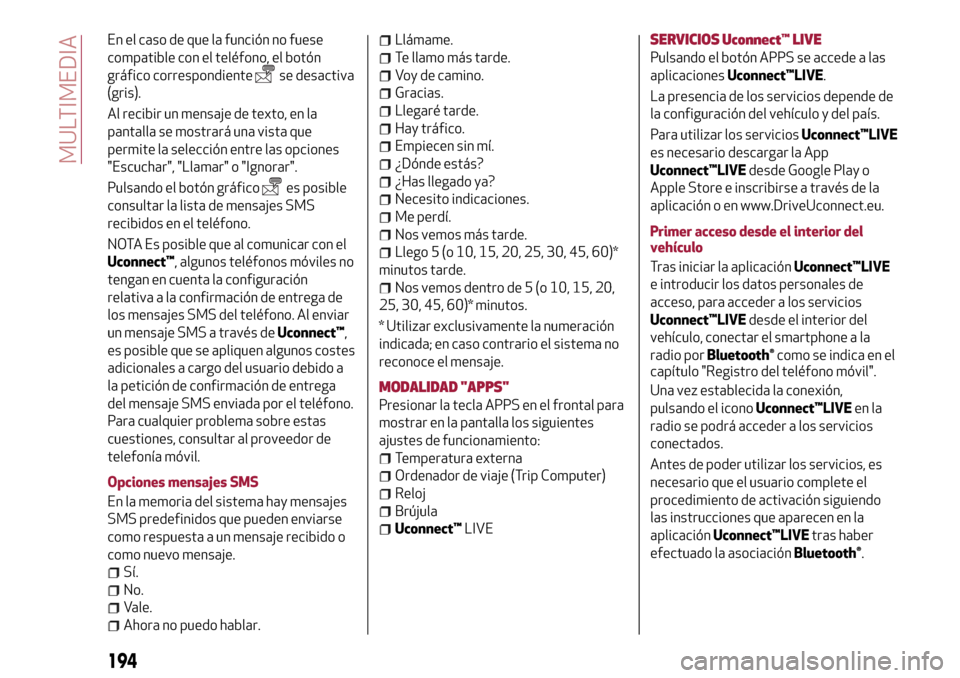
En el caso de que la función no fuese
compatible con el teléfono, el botón
gráfico correspondiente
se desactiva
(gris).
Al recibir un mensaje de texto, en la
pantalla se mostrará una vista que
permite la selección entre las opciones
"Escuchar", "Llamar" o "Ignorar".
Pulsando el botón gráfico
es posible
consultar la lista de mensajes SMS
recibidos en el teléfono.
NOTA Es posible que al comunicar con el
Uconnect™, algunos teléfonos móviles no
tengan en cuenta la configuración
relativa a la confirmación de entrega de
los mensajes SMS del teléfono. Al enviar
un mensaje SMS a través deUconnect™,
es posible que se apliquen algunos costes
adicionales a cargo del usuario debido a
la petición de confirmación de entrega
del mensaje SMS enviada por el teléfono.
Para cualquier problema sobre estas
cuestiones, consultar al proveedor de
telefonía móvil.
Opciones mensajes SMS
En la memoria del sistema hay mensajes
SMS predefinidos que pueden enviarse
como respuesta a un mensaje recibido o
como nuevo mensaje.
Sí.
No.
Vale.
Ahora no puedo hablar.
Llámame.
Te llamo más tarde.
Voy de camino.
Gracias.
Llegaré tarde.
Hay tráfico.
Empiecen sin mí.
¿Dónde estás?
¿Has llegado ya?
Necesito indicaciones.
Me perdí.
Nos vemos más tarde.
Llego 5 (o 10, 15, 20, 25, 30, 45, 60)*
minutos tarde.
Nos vemos dentro de 5 (o 10, 15, 20,
25, 30, 45, 60)* minutos.
* Utilizar exclusivamente la numeración
indicada; en caso contrario el sistema no
reconoce el mensaje.
MODALIDAD "APPS"
Presionar la tecla APPS en el frontal para
mostrar en la pantalla los siguientes
ajustes de funcionamiento:
Temperatura externa
Ordenador de viaje (Trip Computer)
Reloj
Brújula
Uconnect™LIVE
SERVICIOS Uconnect™LIVE
Pulsando el botón APPS se accede a las
aplicacionesUconnect™LIVE.
La presencia de los servicios depende de
la configuración del vehículo y del país.
Para utilizar los serviciosUconnect™LIVE
es necesario descargar la App
Uconnect™LIVEdesde Google Play o
Apple Store e inscribirse a través de la
aplicación o en www.DriveUconnect.eu.
Primer acceso desde el interior del
vehículo
Tras iniciar la aplicaciónUconnect™LIVE
e introducir los datos personales de
acceso, para acceder a los servicios
Uconnect™LIVEdesde el interior del
vehículo, conectar el smartphone a la
radio por
Bluetooth®como se indica en el
capítulo "Registro del teléfono móvil".
Una vez establecida la conexión,
pulsando el iconoUconnect™LIVEen la
radio se podrá acceder a los servicios
conectados.
Antes de poder utilizar los servicios, es
necesario que el usuario complete el
procedimiento de activación siguiendo
las instrucciones que aparecen en la
aplicaciónUconnect™LIVEtras haber
efectuado la asociación
Bluetooth®.
194
MULTIMEDIA
Page 201 of 224
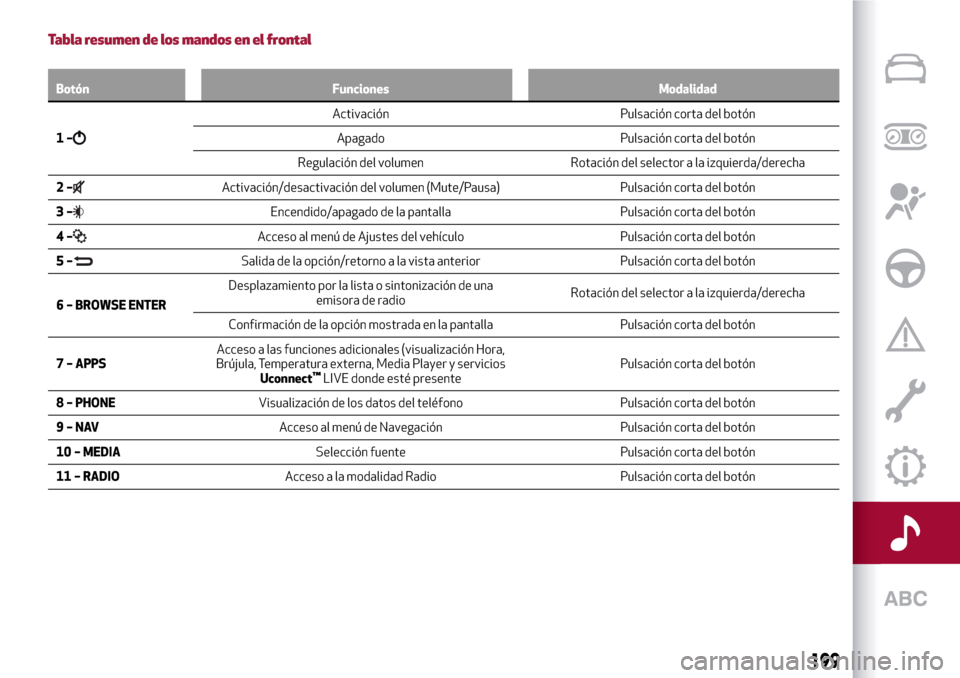
Tabla resumen de los mandos en el frontal
Botón Funciones Modalidad
1–
Activación Pulsación corta del botón
Apagado Pulsación corta del botón
Regulación del volumen Rotación del selector a la izquierda/derecha
2–
Activación/desactivación del volumen (Mute/Pausa) Pulsación corta del botón
3–
Encendido/apagado de la pantalla Pulsación corta del botón
4–
Acceso al menú de Ajustes del vehículo Pulsación corta del botón
5–
Salida de la opción/retorno a la vista anterior Pulsación corta del botón
6 – BROWSE ENTERDesplazamiento por la lista o sintonización de una
emisora de radioRotación del selector a la izquierda/derecha
Confirmación de la opción mostrada en la pantalla Pulsación corta del botón
7 – APPSAcceso a las funciones adicionales (visualización Hora,
Brújula, Temperatura externa, Media Player y servicios
Uconnect
™LIVE donde esté presentePulsación corta del botón
8 – PHONEVisualización de los datos del teléfono Pulsación corta del botón
9–NAVAcceso al menú de Navegación Pulsación corta del botón
10 – MEDIASelección fuente Pulsación corta del botón
11 – RADIOAcceso a la modalidad Radio Pulsación corta del botón
199
Page 206 of 224
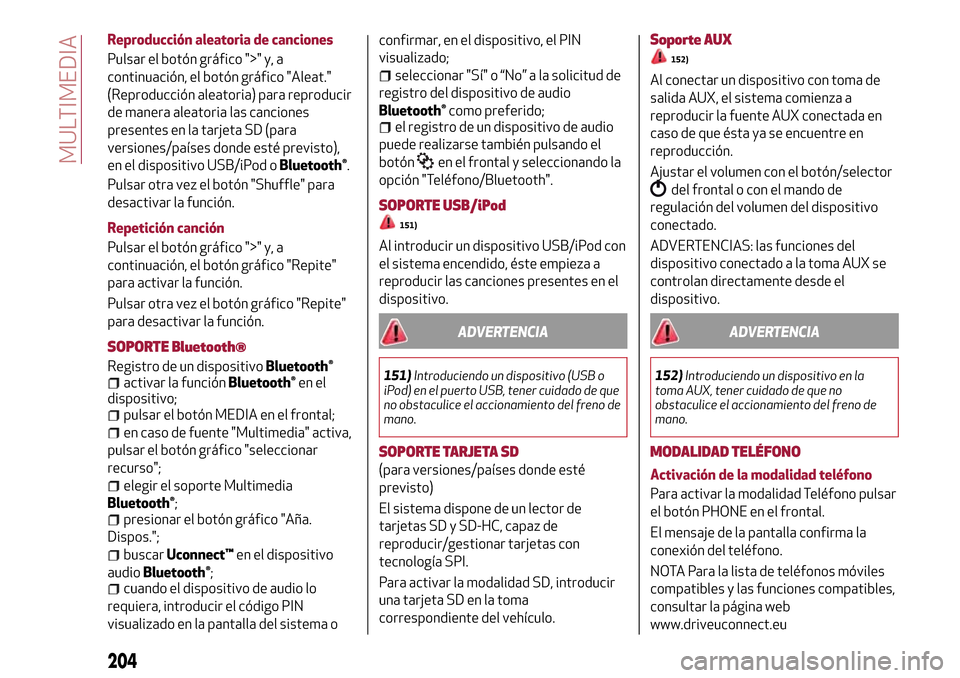
Reproducción aleatoria de canciones
Pulsar el botón gráfico ">" y, a
continuación, el botón gráfico "Aleat."
(Reproducción aleatoria) para reproducir
de manera aleatoria las canciones
presentes en la tarjeta SD (para
versiones/países donde esté previsto),
en el dispositivo USB/iPod o
Bluetooth®.
Pulsar otra vez el botón "Shuffle" para
desactivar la función.
Repetición canción
Pulsar el botón gráfico ">" y, a
continuación, el botón gráfico "Repite"
para activar la función.
Pulsar otra vez el botón gráfico "Repite"
para desactivar la función.
SOPORTE Bluetooth®
Registro de un dispositivoBluetooth®activar la funciónBluetooth®en el
dispositivo;
pulsar el botón MEDIA en el frontal;
en caso de fuente "Multimedia" activa,
pulsar el botón gráfico "seleccionar
recurso";
elegir el soporte Multimedia
Bluetooth®;presionar el botón gráfico "Aña.
Dispos.";
buscarUconnect™en el dispositivo
audio
Bluetooth®;cuando el dispositivo de audio lo
requiera, introducir el código PIN
visualizado en la pantalla del sistema oconfirmar, en el dispositivo, el PIN
visualizado;
seleccionar "Sí" o “No” a la solicitud de
registro del dispositivo de audio
Bluetooth®como preferido;el registro de un dispositivo de audio
puede realizarse también pulsando el
botón
en el frontal y seleccionando la
opción "Teléfono/Bluetooth".
SOPORTE USB/iPod
151)
Al introducir un dispositivo USB/iPod con
el sistema encendido, éste empieza a
reproducir las canciones presentes en el
dispositivo.
ADVERTENCIA
151)Introduciendo un dispositivo (USB o
iPod) en el puerto USB, tener cuidado de que
no obstaculice el accionamiento del freno de
mano.
SOPORTE TARJETA SD
(para versiones/países donde esté
previsto)
El sistema dispone de un lector de
tarjetas SD y SD-HC, capaz de
reproducir/gestionar tarjetas con
tecnología SPI.
Para activar la modalidad SD, introducir
una tarjeta SD en la toma
correspondiente del vehículo.
Soporte AUX
152)
Al conectar un dispositivo con toma de
salida AUX, el sistema comienza a
reproducir la fuente AUX conectada en
caso de que ésta ya se encuentre en
reproducción.
Ajustar el volumen con el botón/selector
del frontal o con el mando de
regulación del volumen del dispositivo
conectado.
ADVERTENCIAS: las funciones del
dispositivo conectado a la toma AUX se
controlan directamente desde el
dispositivo.
ADVERTENCIA
152)Introduciendo un dispositivo en la
toma AUX, tener cuidado de que no
obstaculice el accionamiento del freno de
mano.
MODALIDAD TELÉFONO
Activación de la modalidad teléfono
Para activar la modalidad Teléfono pulsar
el botón PHONE en el frontal.
El mensaje de la pantalla confirma la
conexión del teléfono.
NOTA Para la lista de teléfonos móviles
compatibles y las funciones compatibles,
consultar la página web
www.driveuconnect.eu
204
MULTIMEDIA
Page 207 of 224
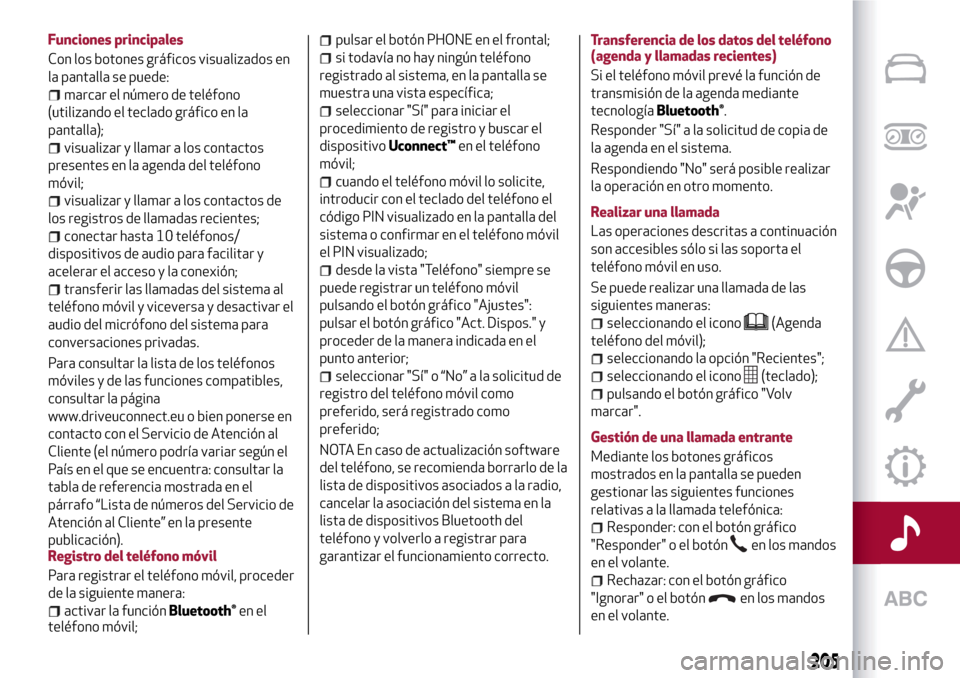
Funciones principales
Con los botones gráficos visualizados en
la pantalla se puede:
marcar el número de teléfono
(utilizando el teclado gráfico en la
pantalla);
visualizar y llamar a los contactos
presentes en la agenda del teléfono
móvil;
visualizar y llamar a los contactos de
los registros de llamadas recientes;
conectar hasta 10 teléfonos/
dispositivos de audio para facilitar y
acelerar el acceso y la conexión;
transferir las llamadas del sistema al
teléfono móvil y viceversa y desactivar el
audio del micrófono del sistema para
conversaciones privadas.
Para consultar la lista de los teléfonos
móviles y de las funciones compatibles,
consultar la página
www.driveuconnect.eu o bien ponerse en
contacto con el Servicio de Atención al
Cliente (el número podría variar según el
País en el que se encuentra: consultar la
tabla de referencia mostrada en el
párrafo “Lista de números del Servicio de
Atención al Cliente” en la presente
publicación).
Registro del teléfono móvil
Para registrar el teléfono móvil, proceder
de la siguiente manera:
activar la funciónBluetooth®en el
teléfono móvil;
pulsar el botón PHONE en el frontal;
si todavía no hay ningún teléfono
registrado al sistema, en la pantalla se
muestra una vista específica;
seleccionar "Sí" para iniciar el
procedimiento de registro y buscar el
dispositivoUconnect™en el teléfono
móvil;
cuando el teléfono móvil lo solicite,
introducir con el teclado del teléfono el
código PIN visualizado en la pantalla del
sistema o confirmar en el teléfono móvil
el PIN visualizado;
desde la vista "Teléfono" siempre se
puede registrar un teléfono móvil
pulsando el botón gráfico "Ajustes":
pulsar el botón gráfico "Act. Dispos." y
proceder de la manera indicada en el
punto anterior;
seleccionar "Sí" o “No” a la solicitud de
registro del teléfono móvil como
preferido, será registrado como
preferido;
NOTA En caso de actualización software
del teléfono, se recomienda borrarlo de la
lista de dispositivos asociados a la radio,
cancelar la asociación del sistema en la
lista de dispositivos Bluetooth del
teléfono y volverlo a registrar para
garantizar el funcionamiento correcto.Transferencia de los datos del teléfono
(agenda y llamadas recientes)
Si el teléfono móvil prevé la función de
transmisión de la agenda mediante
tecnología
Bluetooth®.
Responder "Sí" a la solicitud de copia de
la agenda en el sistema.
Respondiendo "No" será posible realizar
la operación en otro momento.
Realizar una llamada
Las operaciones descritas a continuación
son accesibles sólo si las soporta el
teléfono móvil en uso.
Se puede realizar una llamada de las
siguientes maneras:
seleccionando el icono(Agenda
teléfono del móvil);
seleccionando la opción "Recientes";
seleccionando el icono(teclado);
pulsando el botón gráfico "Volv
marcar".
Gestión de una llamada entrante
Mediante los botones gráficos
mostrados en la pantalla se pueden
gestionar las siguientes funciones
relativas a la llamada telefónica:
Responder: con el botón gráfico
"Responder" o el botón
en los mandos
en el volante.
Rechazar: con el botón gráfico
"Ignorar" o el botón
en los mandos
en el volante.
205
Page 208 of 224
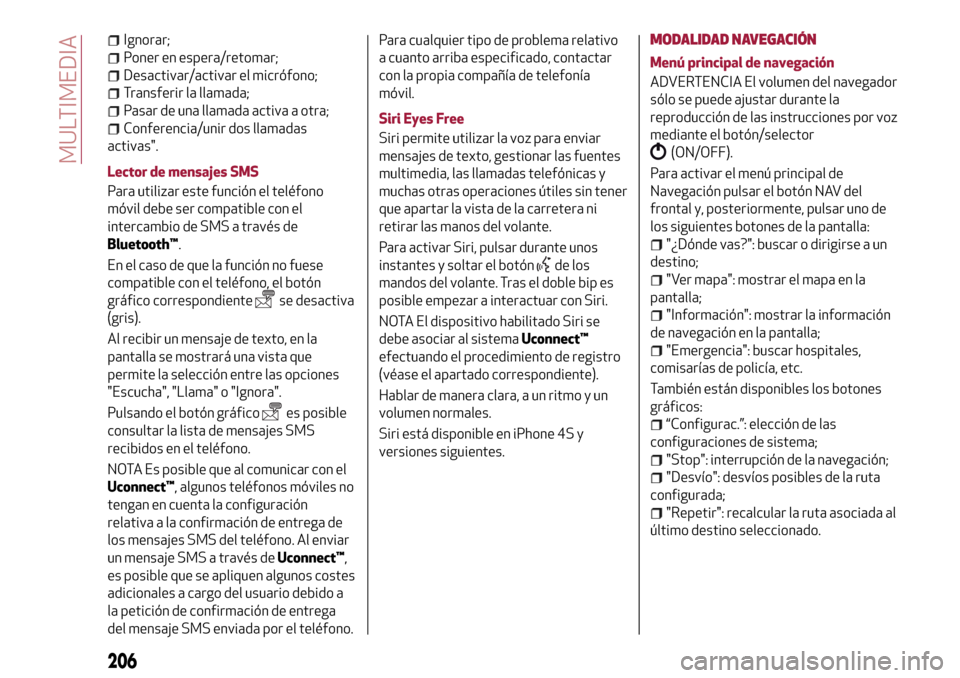
Ignorar;
Poner en espera/retomar;
Desactivar/activar el micrófono;
Transferir la llamada;
Pasar de una llamada activa a otra;
Conferencia/unir dos llamadas
activas".
Lector de mensajes SMS
Para utilizar este función el teléfono
móvil debe ser compatible con el
intercambio de SMS a través de
Bluetooth™.
En el caso de que la función no fuese
compatible con el teléfono, el botón
gráfico correspondiente
se desactiva
(gris).
Al recibir un mensaje de texto, en la
pantalla se mostrará una vista que
permite la selección entre las opciones
"Escucha", "Llama" o "Ignora".
Pulsando el botón gráfico
es posible
consultar la lista de mensajes SMS
recibidos en el teléfono.
NOTA Es posible que al comunicar con el
Uconnect™, algunos teléfonos móviles no
tengan en cuenta la configuración
relativa a la confirmación de entrega de
los mensajes SMS del teléfono. Al enviar
un mensaje SMS a través deUconnect™,
es posible que se apliquen algunos costes
adicionales a cargo del usuario debido a
la petición de confirmación de entrega
del mensaje SMS enviada por el teléfono.Para cualquier tipo de problema relativo
a cuanto arriba especificado, contactar
con la propia compañía de telefonía
móvil.
Siri Eyes Free
Siri permite utilizar la voz para enviar
mensajes de texto, gestionar las fuentes
multimedia, las llamadas telefónicas y
muchas otras operaciones útiles sin tener
que apartar la vista de la carretera ni
retirar las manos del volante.
Para activar Siri, pulsar durante unos
instantes y soltar el botón
de los
mandos del volante. Tras el doble bip es
posible empezar a interactuar con Siri.
NOTA El dispositivo habilitado Siri se
debe asociar al sistemaUconnect™
efectuando el procedimiento de registro
(véase el apartado correspondiente).
Hablar de manera clara, a un ritmo y un
volumen normales.
Siri está disponible en iPhone 4S y
versiones siguientes.
MODALIDAD NAVEGACIÓN
Menú principal de navegación
ADVERTENCIA El volumen del navegador
sólo se puede ajustar durante la
reproducción de las instrucciones por voz
mediante el botón/selector
(ON/OFF).
Para activar el menú principal de
Navegación pulsar el botón NAV del
frontal y, posteriormente, pulsar uno de
los siguientes botones de la pantalla:
"¿Dónde vas?": buscar o dirigirse a un
destino;
"Ver mapa": mostrar el mapa en la
pantalla;
"Información": mostrar la información
de navegación en la pantalla;
"Emergencia": buscar hospitales,
comisarías de policía, etc.
También están disponibles los botones
gráficos:
“Configurac.”: elección de las
configuraciones de sistema;
"Stop": interrupción de la navegación;
"Desvío": desvíos posibles de la ruta
configurada;
"Repetir": recalcular la ruta asociada al
último destino seleccionado.
206
MULTIMEDIA
Page 210 of 224
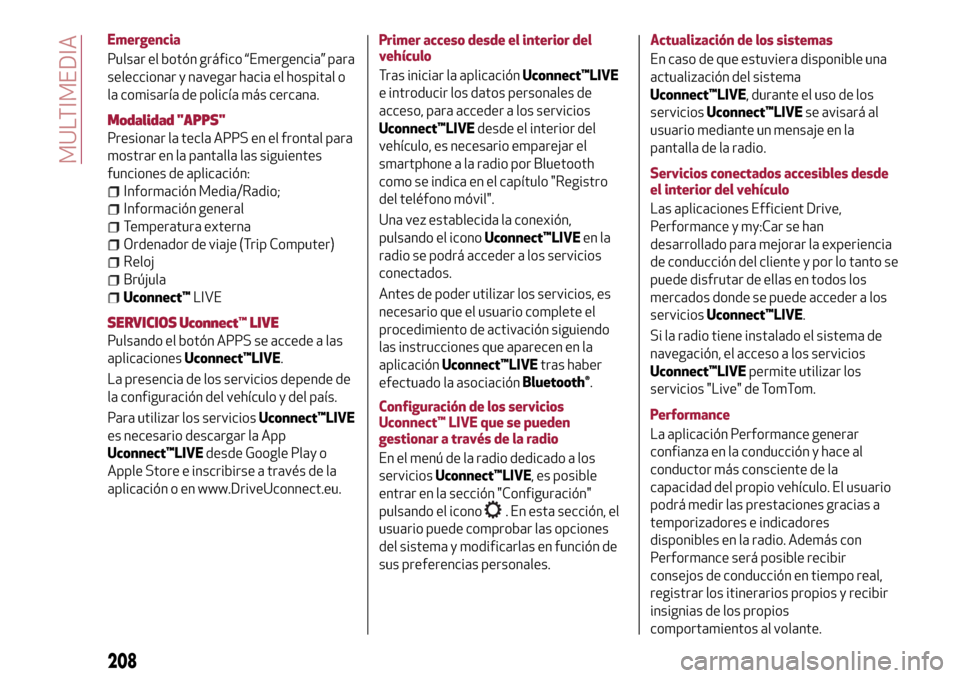
Emergencia
Pulsar el botón gráfico “Emergencia” para
seleccionar y navegar hacia el hospital o
la comisaría de policía más cercana.
Modalidad "APPS"
Presionar la tecla APPS en el frontal para
mostrar en la pantalla las siguientes
funciones de aplicación:
Información Media/Radio;
Información general
Temperatura externa
Ordenador de viaje (Trip Computer)
Reloj
Brújula
Uconnect™LIVE
SERVICIOS Uconnect™LIVE
Pulsando el botón APPS se accede a las
aplicacionesUconnect™LIVE.
La presencia de los servicios depende de
la configuración del vehículo y del país.
Para utilizar los serviciosUconnect™LIVE
es necesario descargar la App
Uconnect™LIVEdesde Google Play o
Apple Store e inscribirse a través de la
aplicación o en www.DriveUconnect.eu.Primer acceso desde el interior del
vehículo
Tras iniciar la aplicaciónUconnect™LIVE
e introducir los datos personales de
acceso, para acceder a los servicios
Uconnect™LIVEdesde el interior del
vehículo, es necesario emparejar el
smartphone a la radio por Bluetooth
como se indica en el capítulo "Registro
del teléfono móvil".
Una vez establecida la conexión,
pulsando el iconoUconnect™LIVEen la
radio se podrá acceder a los servicios
conectados.
Antes de poder utilizar los servicios, es
necesario que el usuario complete el
procedimiento de activación siguiendo
las instrucciones que aparecen en la
aplicaciónUconnect™LIVEtras haber
efectuado la asociación
Bluetooth®.
Configuración de los servicios
Uconnect™ LIVE que se pueden
gestionar a través de la radio
En el menú de la radio dedicado a los
serviciosUconnect™LIVE, es posible
entrar en la sección "Configuración"
pulsando el icono
. En esta sección, el
usuario puede comprobar las opciones
del sistema y modificarlas en función de
sus preferencias personales.Actualización de los sistemas
En caso de que estuviera disponible una
actualización del sistema
Uconnect™LIVE, durante el uso de los
serviciosUconnect™LIVEse avisará al
usuario mediante un mensaje en la
pantalla de la radio.
Servicios conectados accesibles desde
el interior del vehículo
Las aplicaciones Efficient Drive,
Performance y my:Car se han
desarrollado para mejorar la experiencia
de conducción del cliente y por lo tanto se
puede disfrutar de ellas en todos los
mercados donde se puede acceder a los
serviciosUconnect™LIVE.
Si la radio tiene instalado el sistema de
navegación, el acceso a los servicios
Uconnect™LIVEpermite utilizar los
servicios "Live" de TomTom.
Performance
La aplicación Performance generar
confianza en la conducción y hace al
conductor más consciente de la
capacidad del propio vehículo. El usuario
podrá medir las prestaciones gracias a
temporizadores e indicadores
disponibles en la radio. Además con
Performance será posible recibir
consejos de conducción en tiempo real,
registrar los itinerarios propios y recibir
insignias de los propios
comportamientos al volante.
208
MULTIMEDIA